电脑怎么格式化
- 2019-06-19 10:00:08 分类:win7
电脑怎么格式化呢?电脑又被病毒感染了,有些朋友分析原因后发现是之前的病毒未完全删除,就询问 小编格式化电脑硬盘的方法。针对这个问题,小编给大家整理了格式化电脑硬盘的不同方法,赶紧来瞧瞧吧
大家都知道,电脑在正常状态下是不能格式化系统盘的,那么想要格式化C盘或者全盘格式化该怎么办呢?这就需要我们进入PE系统来搞定。今天,我就将格式化电脑硬盘的方法分享给你们
电脑怎么格式化
一、格式化系统盘之外的盘符
1、双击计算机进入,右击需要格式化的盘符,选择格式化
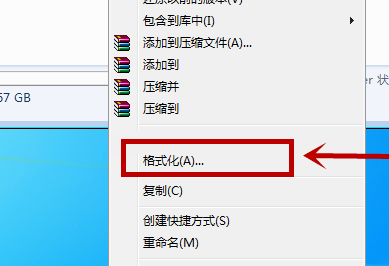
电脑图解详情-1
2、出现格式化窗口,点击开始即可
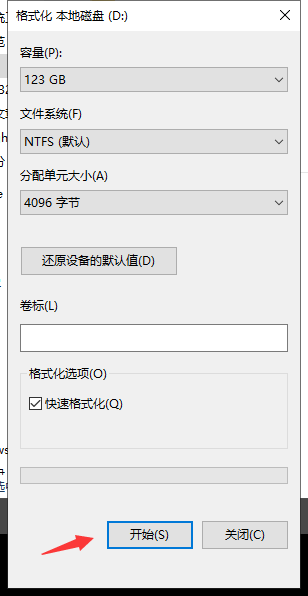
电脑图解详情-2
二、格式化系统盘(格式化系统盘需要制作启动盘进入PE系统,全盘格式化也是如此)
1、下载小白一键重装系统,将其打开,空U盘插入电脑,选择 制作系统,自动识别U盘,单击 开始制作。

如何格式化硬盘图解详情-3
2、这一步骤直接单击 开始制作,如果想要重装系统可以下载需要的系统镜像哦。之后等待U盘启动盘的制作完成就可以啦

如何格式化硬盘图解详情-4
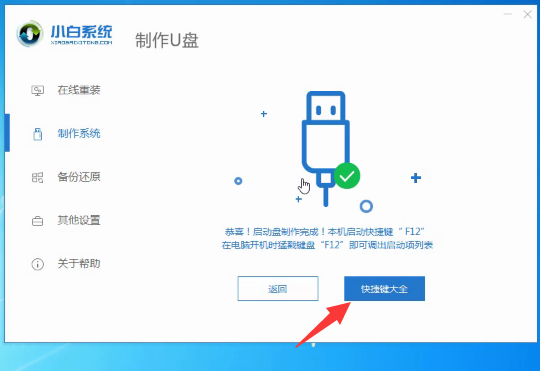
电脑怎么格式化图解详情-5
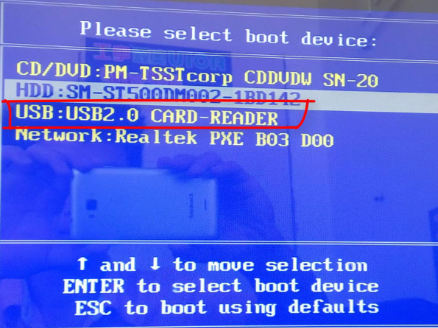
格式化图解详情-6
5、出现启动选择界面,使用上下方向键,选择第一项,点击回车

格式化图解详情-7
6、进入PE系统点击计算机进入,右击C盘,选择格式化,将其格式化即可
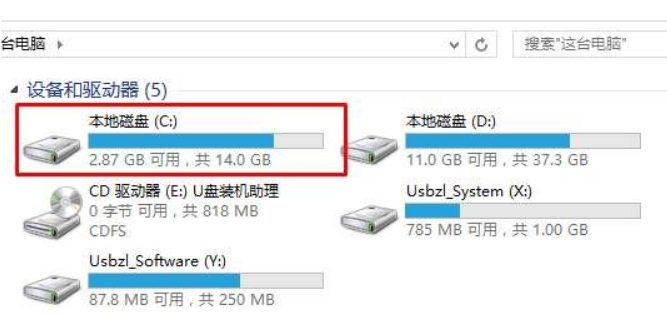
电脑图解详情-8
三、全盘格式化
1、还是进入小白PE系统,打开DiskGenius软件

电脑图解详情-9
2、可以看到当前显示的硬盘,点击上方的格式化

电脑图解详情-10
3、弹出确认窗口,点击是即可

格式化图解详情-11
以上就是电脑格式化硬盘的方法了,一般电脑没有出现修复不了的故障,小编还是不建议格式化C盘的。有疑问还可以联系人工客服哦